Zoom całkowicie odmienił oblicze wideokonferencji online, stając się synonimem komunikacji wideo. Platforma, dostępna od 2012 roku, zgromadziła rzesze użytkowników na całym świecie. Ogromną zaletą Zoom jest możliwość korzystania z niego bezpośrednio w przeglądarce, bez konieczności instalowania dodatkowych aplikacji. Co więcej, platforma jest kompatybilna z wieloma urządzeniami, w tym komputerami PC z systemem Windows, macOS, urządzeniami z Androidem, iOS i ChromeOS. Niezależnie od tego, czy potrzebujesz narzędzia do spotkań biznesowych, czy po prostu chcesz porozmawiać ze znajomymi, możesz łatwo założyć konto i korzystać z intuicyjnego interfejsu. Jednak, pomimo licznych zalet, niektórzy użytkownicy zgłaszają problem z rejestracją, pojawia się komunikat „Nie masz uprawnień do zarejestrowania się w Zoom w tej chwili”. Jeśli jesteś jednym z tych użytkowników i poszukujesz rozwiązania, trafiłeś idealnie. W tym artykule przyjrzymy się bliżej przyczynom tego błędu i sposobom jego rozwiązania. Oprócz tego, wyjaśnimy, jakie są wymagania wiekowe dotyczące korzystania z platformy. Zapraszamy do lektury, aby dowiedzieć się, jak sprawnie zarejestrować się w Zoom bez napotykania problemów.
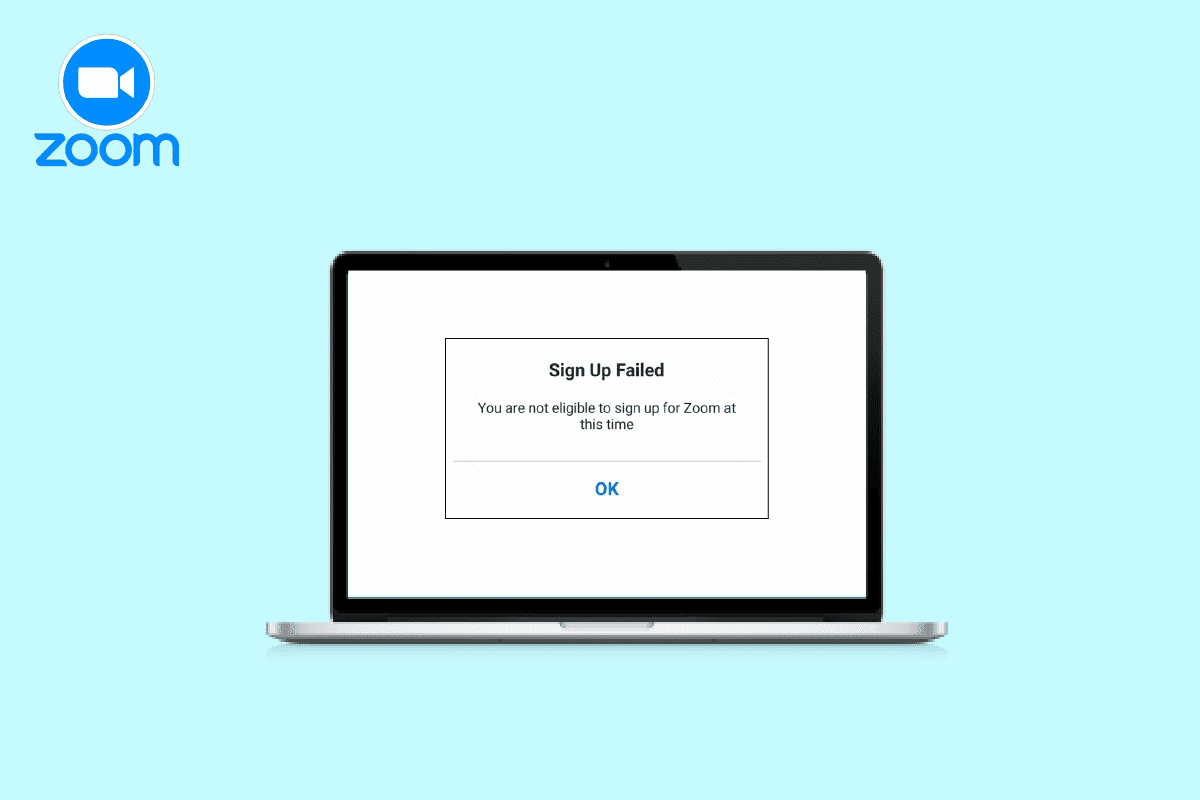
Jak poradzić sobie z komunikatem „Nie masz uprawnień do rejestracji w Zoom”?
Zachęcamy do zapoznania się z dalszą częścią tekstu, gdzie szczegółowo wyjaśnimy, jak skutecznie rozwiązać problem z rejestracją w Zoom, gdy wyświetla się komunikat o braku uprawnień.
Dlaczego Zoom odmawia rejestracji?
Osoby, które próbują utworzyć konto w Zoom, powinny wiedzieć, że minimalny wiek użytkownika, ze względów bezpieczeństwa, to 16 lat. Jeśli masz ukończone 16 lat, a mimo to napotykasz problem z rejestracją, przyczyny mogą być inne. Najczęściej spotykane z nich to:
-
Nieprawidłowe ustawienia przeglądarki, które mogą zakłócać proces rejestracji.
-
Próba uzyskania dostępu do Zoom z kraju, w którym usługa jest niedostępna.
-
Zbyt duża ilość danych zgromadzonych w pamięci podręcznej przeglądarki.
-
Rozszerzenia przeglądarki, które mogą blokować dostęp do platformy.
Sposoby na obejście problemu z rejestracją w Zoom
Znając przyczyny problemu, łatwiej jest go rozwiązać. Poniżej znajdziesz kilka sprawdzonych metod, które pozwolą Ci korzystać z Zoom bez żadnych ograniczeń:
Metoda 1: Rejestracja przez osobę pełnoletnią
Najczęstszą przyczyną problemów z rejestracją jest weryfikacja wieku, która uniemożliwia utworzenie konta osobom poniżej 16 roku życia. Jeśli chcesz dołączyć do spotkania w ramach lekcji online, możesz poprosić o pomoc osobę pełnoletnią, np. rodzica, który zarejestruje konto w Twoim imieniu. W ten sposób łatwo ominiesz ograniczenia wiekowe narzucone przez platformę.
Metoda 2: Sprawdzenie ograniczeń regionalnych
Kolejnym aspektem, na który warto zwrócić uwagę, są ograniczenia geograficzne. W niektórych państwach dostęp do Zoom jest zablokowany. Z przyczyn regulacyjnych, rejestracja w Zoom nie jest możliwa, jeśli próbujesz uzyskać dostęp z następujących krajów:
- Iran
- Kuba
- Syria
- Korea Północna
- Ukraina (Krym)
Metoda 3: Czyszczenie pamięci podręcznej przeglądarki
Innym powodem, dla którego możesz mieć trudności z rejestracją w Zoom, może być przepełniona pamięć podręczna przeglądarki. Przeglądarka, której używasz do korzystania z Zoom, może przechowywać tymczasowe pliki z poprzednich wizyt. Te pliki, choć mają na celu przyspieszenie ładowania strony, mogą prowadzić do problemów z rejestracją, jeśli zapisane dane są nieaktualne. Dlatego zaleca się wyczyszczenie pamięci podręcznej przeglądarki (np. Google Chrome). Jeśli nie wiesz, jak to zrobić, skorzystaj z naszego poradnika, w którym krok po kroku wyjaśniamy, jak wyczyścić pamięć podręczną i pliki cookie w Google Chrome.
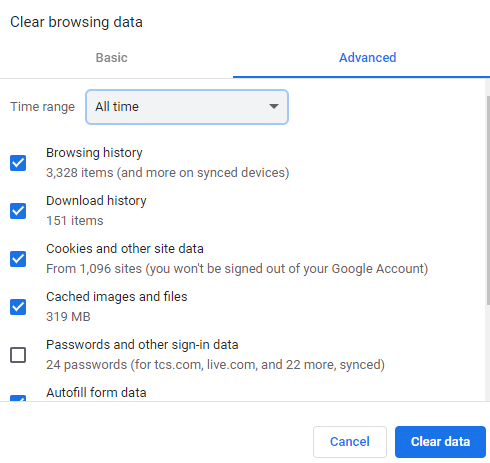
Metoda 4: Użycie trybu incognito
Komunikat o braku możliwości rejestracji w Zoom może zostać rozwiązany poprzez użycie trybu incognito. Korzystanie z normalnego okna przeglądarki może powodować zakłócenia. Dlatego warto spróbować otworzyć Zoom w trybie prywatnym. Jeśli korzystasz z Chrome, sprawdź nasz poradnik dotyczący włączania trybu incognito, który pomoże Ci skorzystać z tej metody.
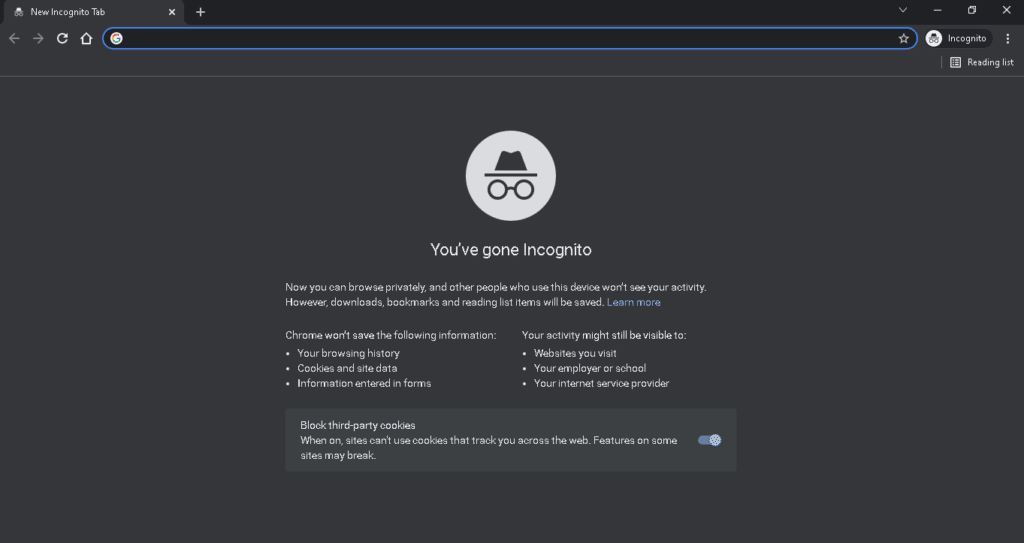
Metoda 5: Użycie innego urządzenia lub przeglądarki
Kolejnym rozwiązaniem jest próba rejestracji na innym urządzeniu lub w innej przeglądarce. Użytkownicy, którzy napotkali problemy z dostępem do Zoom, często rozwiązują je, korzystając z innego komputera lub laptopa. Alternatywnie, możesz wypróbować inną przeglądarkę niż Chrome, taką jak Opera, Microsoft Edge, itp.
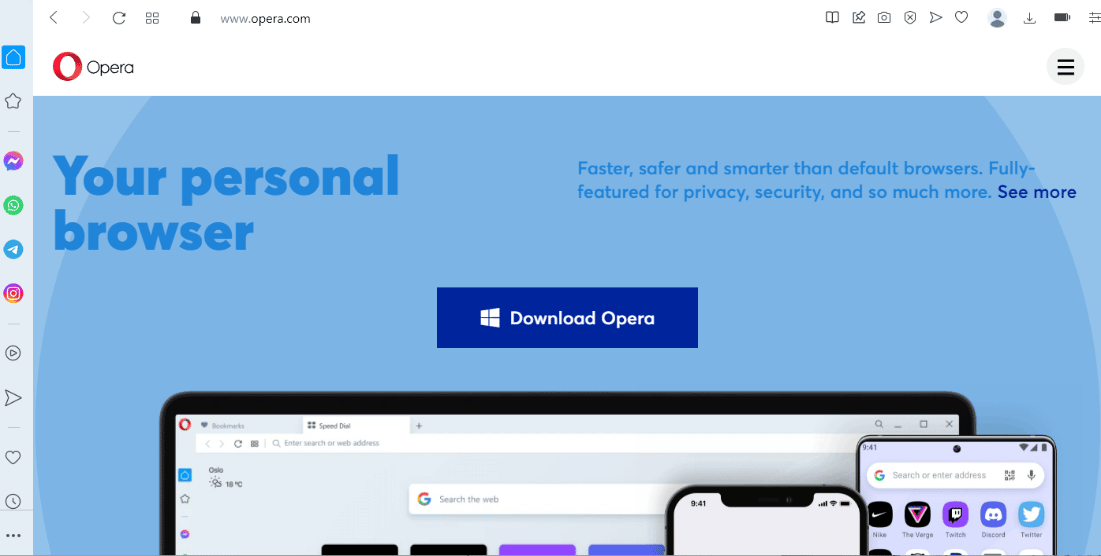
Metoda 6: Wyłączenie rozszerzeń przeglądarki
Rozszerzenia i blokery reklam zainstalowane w przeglądarce mogą również utrudniać rejestrację w Zoom. Dlatego warto tymczasowo wyłączyć wszystkie rozszerzenia, aby sprawdzić, czy to one są przyczyną problemu. Postępuj zgodnie z instrukcjami, aby wyłączyć rozszerzenia przed ponowną próbą rejestracji:
1. Uruchom przeglądarkę Chrome i kliknij ikonę z trzema kropkami w prawym górnym rogu.
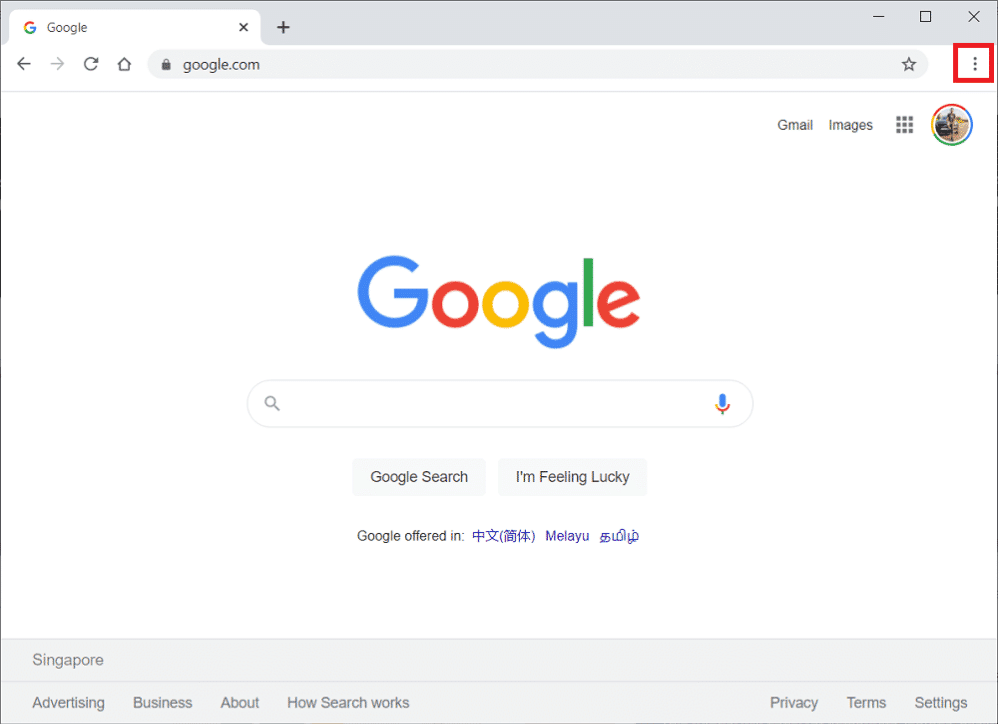
2. Z menu wybierz „Więcej narzędzi”, a następnie kliknij „Rozszerzenia”.
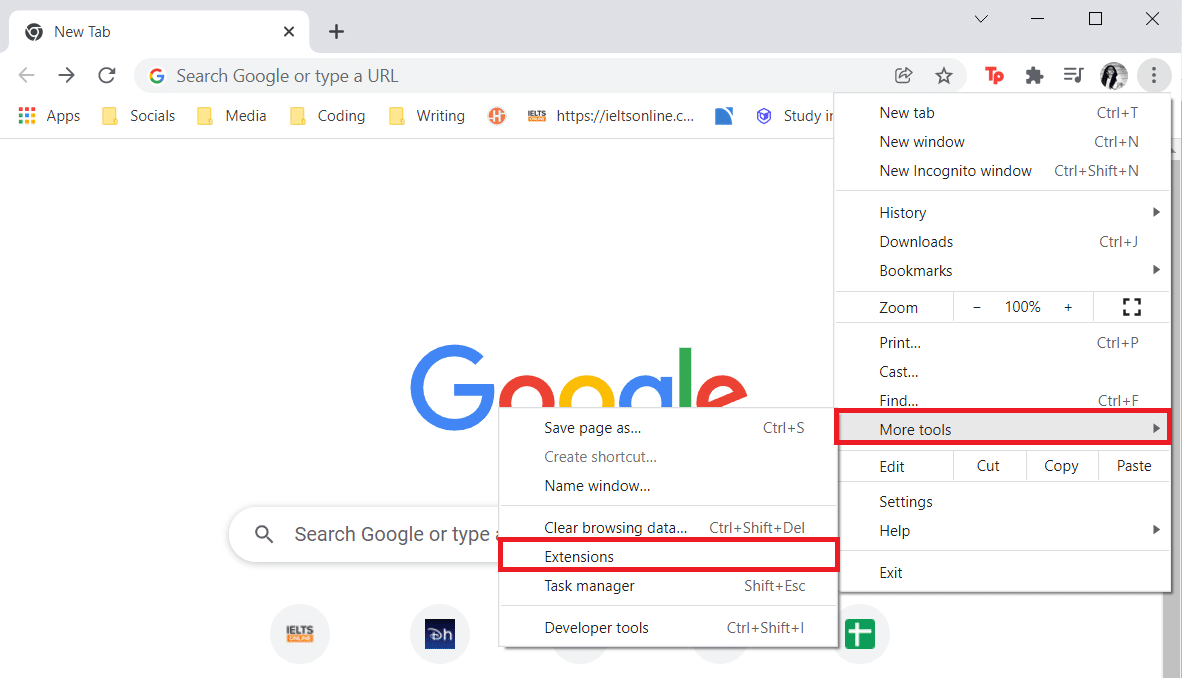
3. Na liście rozszerzeń wyłącz wszystkie aktywne dodatki.

4. Powtórz ten proces dla wszystkich zainstalowanych rozszerzeń i zamknij przeglądarkę.
Metoda 7: Ponowna instalacja Zoom
Kolejnym sposobem na rozwiązanie problemu z rejestracją jest odinstalowanie, a następnie ponowne zainstalowanie aplikacji Zoom. Świeża instalacja może pomóc w rozwiązaniu problemów z aplikacją. Aby to zrobić, wykonaj następujące kroki:
1. Wciśnij klawisz Windows, wpisz „Panel sterowania” i kliknij „Otwórz”.
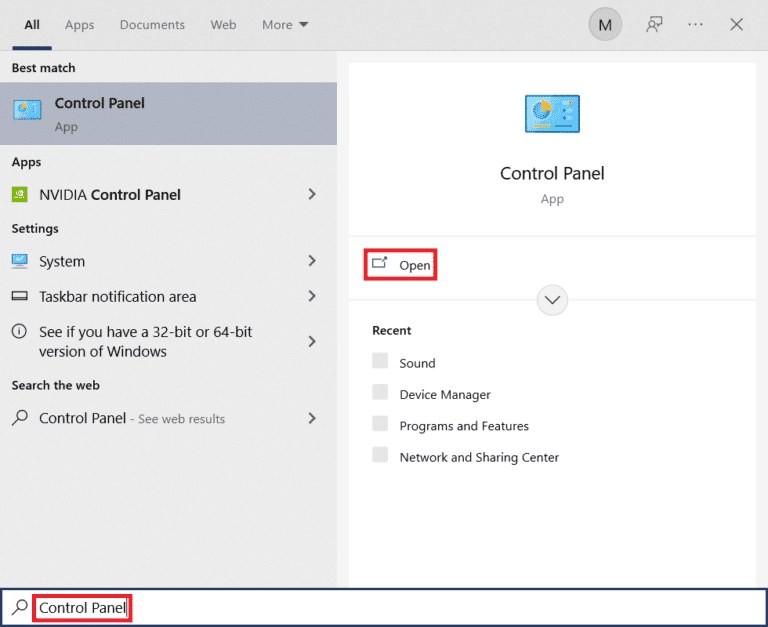
2. Zmień „Widok wg” na „Duże ikony”, a następnie wybierz „Programy i funkcje”.
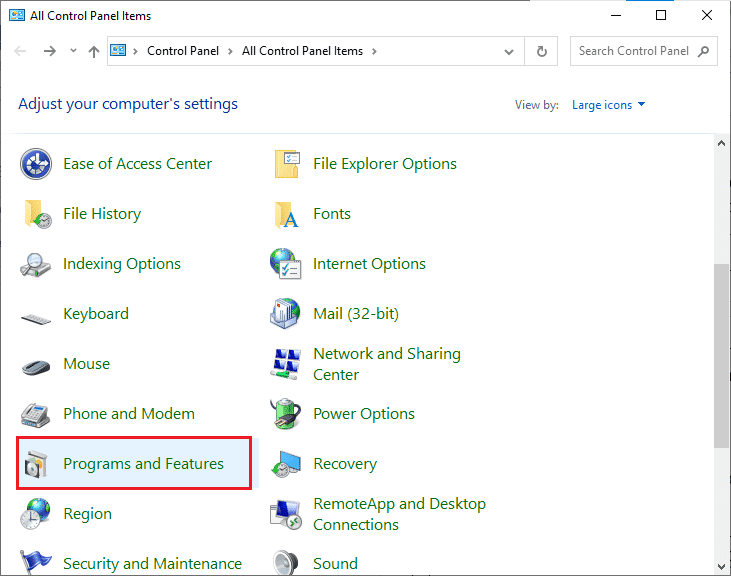
3. Na liście programów znajdź Zoom i wybierz „Odinstaluj”.
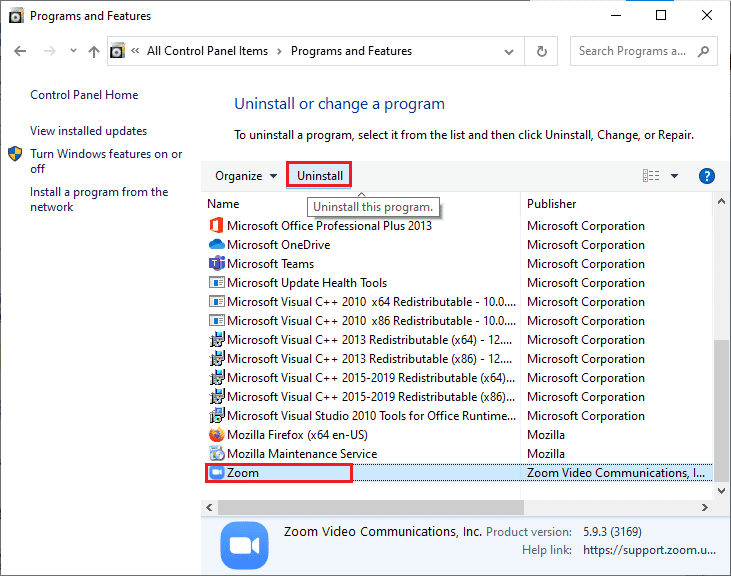
4. Postępuj zgodnie z instrukcjami na ekranie, aby odinstalować aplikację, a następnie uruchom ponownie komputer.
5. Po ponownym uruchomieniu komputera otwórz przeglądarkę i pobierz Zoom na swój komputer.
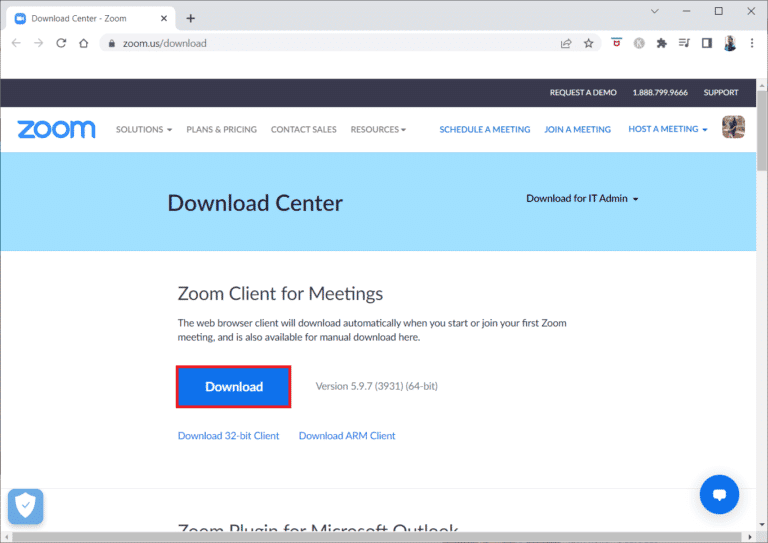
6. Kliknij pobrany plik „ZoomInstaller” w dolnej części okna przeglądarki.
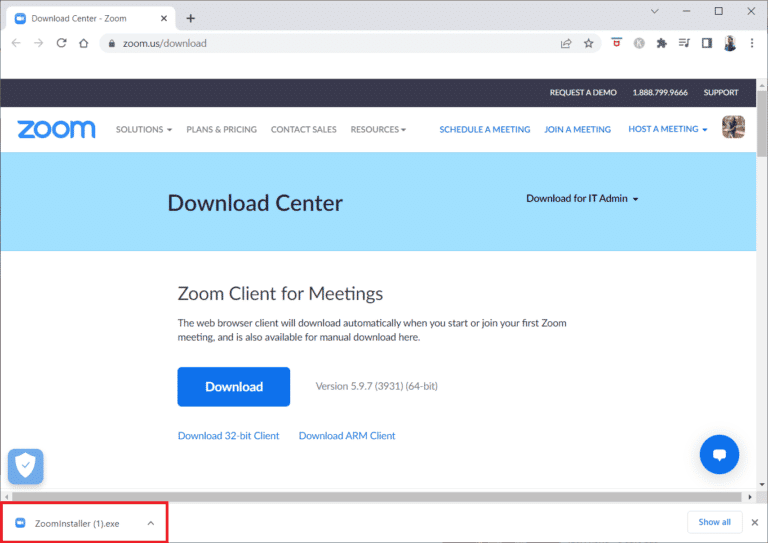
7. Po pomyślnej instalacji zaloguj się na swoje konto Zoom.
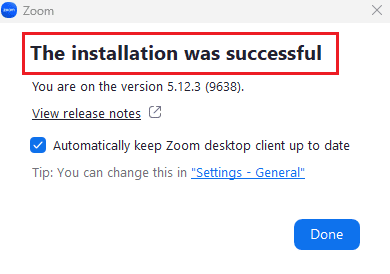
Metoda 8: Kontakt z obsługą klienta Zoom
Jeśli żadna z powyższych metod nie przyniosła rezultatu, skontaktuj się z działem wsparcia Zoom. Specjaliści pomogą Ci rozwiązać problem z weryfikacją wieku i odpowiedzą na wszystkie Twoje pytania.
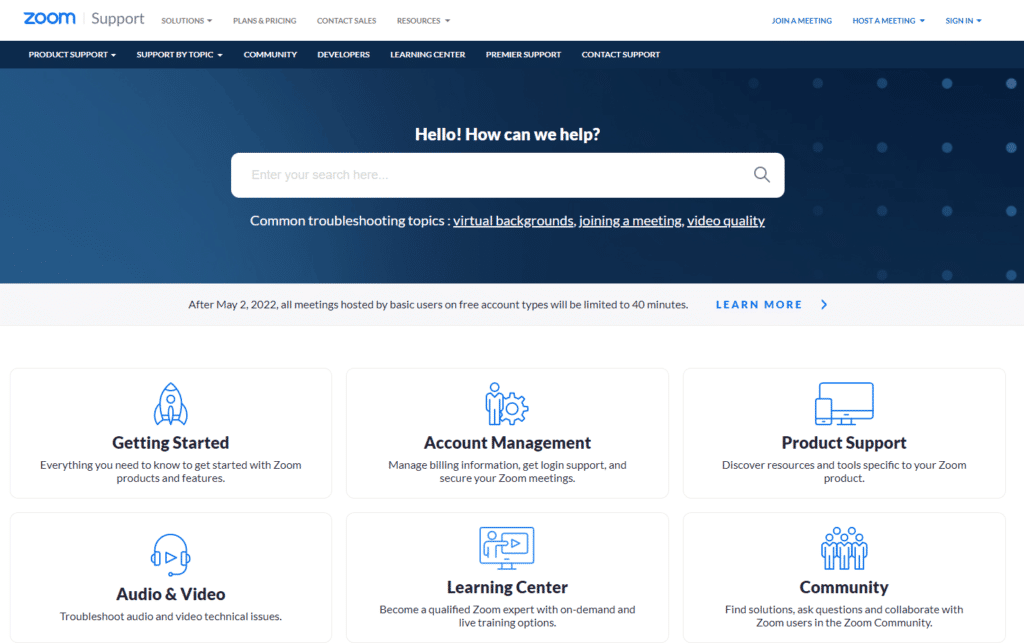
Najczęściej zadawane pytania (FAQ)
P1. Dlaczego nie mogę korzystać z Zoom?
Odp. Najczęściej przyczyną problemów z rejestracją jest podanie nieprawidłowej daty urodzenia. Warto również wyczyścić pamięć podręczną i pliki cookie przeglądarki.
P2. Jaki jest minimalny wiek użytkownika Zoom?
Odp. Ze względów bezpieczeństwa, Zoom wprowadził ograniczenie wiekowe wynoszące 16 lat.
P3. Czy każdy może założyć konto Zoom?
Odp. Tak, każdy, kto spełnia wymagania wiekowe, może założyć konto w Zoom.
P4. Dlaczego nie mogę się zalogować do Zoom?
Odp. Problemy z logowaniem mogą wynikać z nieprawidłowego hasła lub adresu e-mail, którego użyłeś podczas rejestracji.
P5. Jak mogę zarejestrować się w Zoom jako uczeń?
Odp. Jeśli jesteś uczniem i chcesz zarejestrować się w Zoom, użyj swojego szkolnego adresu e-mail. Otrzymasz wiadomość z linkiem aktywacyjnym. Otwórz Gmaila i kliknij „Aktywuj konto”.
***
Mamy nadzieję, że ten artykuł pomógł Ci zrozumieć przyczyny komunikatu „Nie masz uprawnień do rejestracji w Zoom” i jak sobie z nim poradzić. Jeśli tak, podziel się z nami, która z metod okazała się najbardziej pomocna, zostawiając komentarz poniżej. Jesteśmy otwarci na Twoje sugestie i zapytania.
newsblog.pl
Maciej – redaktor, pasjonat technologii i samozwańczy pogromca błędów w systemie Windows. Zna Linuxa lepiej niż własną lodówkę, a kawa to jego główne źródło zasilania. Pisze, testuje, naprawia – i czasem nawet wyłącza i włącza ponownie. W wolnych chwilach udaje, że odpoczywa, ale i tak kończy z laptopem na kolanach.